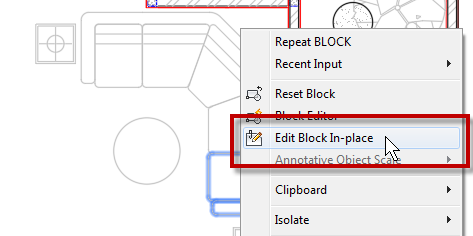Di artikel ini...
Kita sering perlu memodifikasi defenisi block. Ada banyak alasan kenapa kita perlu menggunakan AutoCAD Block (paling tidak kami bisa sebutkan 5 diantaranya di sini).
Sebuah block dapat membuat gambar yang kompleks menjadi sederhana. Anda dapat mengelompokkan banyak garis menjadi satu block saja. Jika anda menggunakan block untuk tujuan ini, anda mungkin perlu memodifikasinya secara reguler. Kadang anda perlu menambahkan obyek yang ada di gambar anda ke dalam block. Menggunakan Block Editor tidak cocok karena anda tidak dapat melihat obyek lain selain yang ada di dalam block anda. Jika anda perlu melihat obyek lain di dalam gambar, anda perlu menggunakan metode lain.
Mari kita lihat bagaimana kita melakukannya.
Menggunakan Edit Block In-Place
Pilih block yang ingin anda modifikasi. Klik kanan dan pilih Edit Block In-place dari context menu.
Catatan: Perintah ini persis sama dengan REFEDIT
AutoCAD meminta konfirmasi untuk memilih block yang ingin anda modifikasi. Pilih block, lalu klik OK.
Anda dapat melihat obyek di dalam block anda lebih jelas dibandingkan obyek lain di gambar anda. Obyek tersebut ada di dalam “working set”.
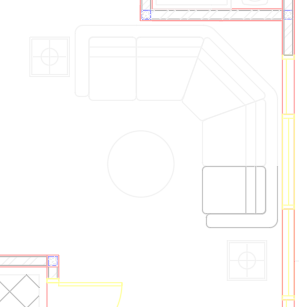
Klik “Add to Working Set” pada panel Edit Reference.
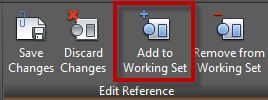
Pilih obyek yang ingin anda tambahkan ke block anda. Klik”Save Changes” pada panel Edit Reference.
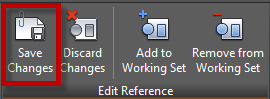
Defenisi block anda sudah diupdate.
Menggunakan Add Objects to Block
Pengguna AutoCAD dapat menggunakan AutoLISP untuk melakukannya dengan lebih cepat. Anda dapat mendownload Add Objects to Block LISP oleh Lee Mac di sini.
Rutin LISP ini memungkinkan anda memilih obyek, lalu memilih block yang akan ditambahkan obyeknya. Ada beberapa langkah yang dapat anda lewati dengan menggunakan LISP ini.
Ingin Melihat Bagaimana Melakukannya?
Silahkan tonton video YouTube ini.